
новая папка / 978-5-7996-2633-4_2019
.pdf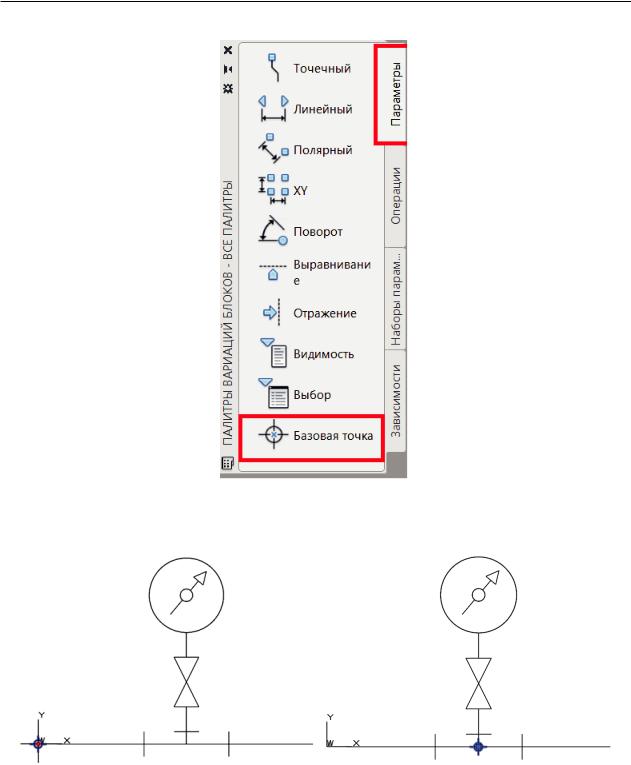
2.5. Формирование изображения схем средствами AutoCAD
Рис. 2.5.14. Редактирование положения Базовой точки блока
а |
б |
Рис. 2.5.15. Редактирование положения Базовой точки блока:
а — выделение метки; б — перетаскивание в центр
Можно отредактировать линейную величину блока командой Выровнять (см. раздел 2.2, задание 17 (с. 85)). Отредактируем длину блока Клапан управляющий командой
Выровнять  , которая находится в дополнительном меню панели Редактирование.
, которая находится в дополнительном меню панели Редактирование.
129

2. Инструменты для освоения 2D-моделирования AutoCAD
Длина блока должна быть 230 мм (см. рис. 2.5.1). Командой Отрезок начертите отрезок длиной 230 мм. Вводим команду Выровнять, выбираем объект (редактированный блок Клапан управляющий), заканчиваем выбор объектов, щелкнув Enter, указываем первую исходную на объекте и первую целевую точку на прямой (рис. 2.5.16), затем указываем вторую исходную точку на объекте и вторую целевую точку на прямой.
Рис. 2.5.16. Команда Выровнять
Расставьте отредактированные блоки Манометр и Клапан управляющий на трубопроводе, в соответствии с рис. 2.5.1. Выполните маскировку Клапана управляющего, для маскировки трубопровода или командой Обрезка обрежьте трубопровод внутри клапана.
2. Второй способ вставки блока из DesignCenter в чертеж.
Дважды щелкните ЛКМ на изображении блока в DesignCenter, затем в открывшемся диалоговом окне Вставка блока (рис. 2.5.17) нужно выполнить настройки вставки блока.
В файле Pipe Fitting.dwg приведены графические условные изображения трубопроводной арматуры гидравлических схем (вентиль, переходник, тройник фланцевый и т. д.), при вставке в наш чертеж их нужно увеличить.
Режим ОРТО  и Объектная привязка
и Объектная привязка  включены.
включены.
Откройте блоки файла Pipe Fitting.dwg, выделите блок Вентиль фланцевый, щелкните ПКМ и выберите Вставить блок (см. рис. 2.5.17). В диалоговом окне Вставка выполните настройки: Точка вставки Указать на экране, Равные масштабы и введите масштаб 15, снимите флажок Расчленить, Угол 0, затем ОК.
Одновременно работают и диалоговое окно Вставка, и команда Вставка Блока
 , а эскиз блока появляется на чертеже. В запросах команды ВставкаБлока выберите запрос Базовая точка и укажите курсором базовую точку вставки Вентиля, как показано на рис. 2.5.18.
, а эскиз блока появляется на чертеже. В запросах команды ВставкаБлока выберите запрос Базовая точка и укажите курсором базовую точку вставки Вентиля, как показано на рис. 2.5.18.
Для того чтобы окно DesignCenter не закрывало изображение чертежа, включите
режим Автоматически убирать с экрана в окне DesignCenter |
. |
На запрос команды  нужно указать точку чертежа, для этого подведите курсор с изображением блока к точке Б (рис. 2.5.19), дождитесь включения объектной привязки Конточка, укажите направление смещения блока от точки Б вправо и введите величину смещения на клавиатуре 160 (см. рис. 2.5.1), Enter.
нужно указать точку чертежа, для этого подведите курсор с изображением блока к точке Б (рис. 2.5.19), дождитесь включения объектной привязки Конточка, укажите направление смещения блока от точки Б вправо и введите величину смещения на клавиатуре 160 (см. рис. 2.5.1), Enter.
130
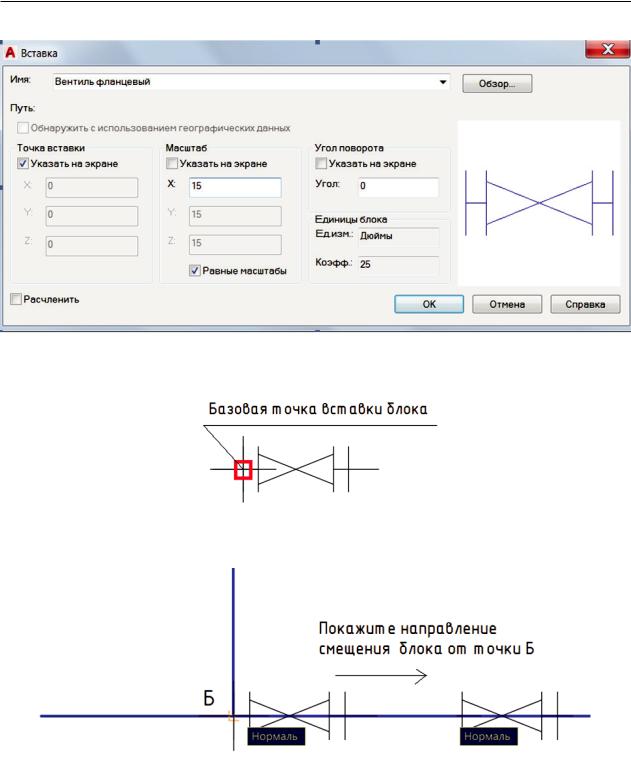
2.5. Формирование изображения схем средствами AutoCAD
Рис. 2.5.17. Диалоговое окно Вставка
Рис. 2.5.18. Указание базовой точки вставки блока Вентиль
Рис. 2.5.19. Вставка в чертеж блока Вентиль
Выберите в файлах DesignCenter нужные вам условные изображения, перетащите в свой чертеж, выполните необходимое редактирование блоков и расставьте их на трубопроводе (рис. 2.5.20).
131
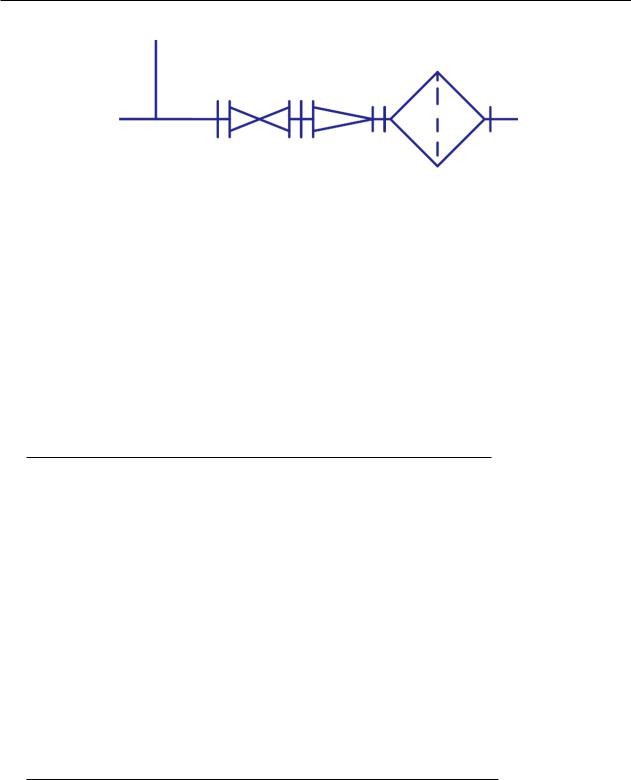
2. Инструменты для освоения 2D-моделирования AutoCAD
Рис. 2.5.20. Расстановка блоков на трубопроводе
3. Третий способ вставки блока DesignCenterа в чертеж.
Копирование выбранных объектов в буфер обмена и вставку из буфера обмена можно выполнять командами КБУФЕР и ВСТБУФЕР.
Сохраним созданное изображение гидравлической схемы водомерного узла как отдельный файл чертежа.
 → Сохранить как → Чертеж → в диалоговом окне Сохранение чертежа укажите место расположения файла (С/
→ Сохранить как → Чертеж → в диалоговом окне Сохранение чертежа укажите место расположения файла (С/ Student/
Student/ СТ 180034) → в окне Имя файла присвойте файлу имя → в окне Тип файла выберите тип файла Чертеж AutoCAD 2018 → Сохранить.
СТ 180034) → в окне Имя файла присвойте файлу имя → в окне Тип файла выберите тип файла Чертеж AutoCAD 2018 → Сохранить.
2.5.2. Особенности построения размеров в AutoCAD
В AutoCAD cуществует три способа построения размеров:
1. Нанесение размеров в пространстве листа. Этот способ построения размеров описан в разделе 2.4.
2. Нанесение размеров в пространстве модели для печати из пространства листа. Этот вариант простановки размеров в AutoCAD описан в разделе 2.5.
Изображения строительных объектов имеют очень большие размеры, а элементов размерного стиля — маленькие величины в соответствии с ГОСТ 2.307–2011, поэтому при простановке размеров в пространстве модели, создавая размерный стиль, нужно определить масштабный коэффициент для элементов размерного стиля. Высота текста, длина стрелочек и засечек и т. д. должны быть увеличены на масштабный коэффициент чертежа на листе.
3. Нанесение размеров в пространстве модели для печати из пространства модели.
2.5.3. Простановка размеров в пространстве Модель
2.5.3.1. Создание Нового размерного стиля Схема
Изображение схемы, представленной на рис. 2.5.1, имеет габаритные размеры 4080×1000 мм и вычерчивается в масштабе 1:1 на пространстве Модель. На листе формата А3 (420×297) такое изображение можно разместить в масштабе 1:20, следо-
132

2.5. Формирование изображения схем средствами AutoCAD
вательно, масштабный коэффициент для размерных элементов чертежа в пространстве Модель будет равен 20. Например, высота текста на вкладке Модель должна быть не 5 мм, а 100 мм (5 × 20 = 100), длина засечки не 4 мм, а 80 мм (4 × 20 = 80) и т. д.
1.Установим текущим слой Размеры, выбрав его из списка слоев панели инструментов Слои вкладки Главная .
.
2.Создадим Новый размерный стиль Схема. Лента → Главная → Аннотации → Размерный стиль  или Лента → Аннотации → Размеры → Размерный стиль (рис. 2.5.21).
или Лента → Аннотации → Размеры → Размерный стиль (рис. 2.5.21).
Рис. 2.5.21. Кнопка Размерный стиль
Открывается диалоговое окно Диспетчер размерных стилей (рис. 2.5.22), в котором выбирается Новый, на основе существующего стиля ISO 25, и присваивается имя Схема, затем щелкнем Далее.
Рис. 2.5.22. Диалоговое окно Диспетчер размерных стилей и Создание нового размерного стиля
Настройка размерного стиля Схема отличается от настройки размерного стиля
Сложный разрез коэффициентом масштабирования для элементов размерного стиля. В данном примере масштабный коэффициент равен 20.
Последовательно настраиваем вкладки, расположенные вверху диалогового окна Новый размерный стиль Схема, и вносим изменения в параметры нового размерного стиля. В правой части диалогового окна Новый размерный стиль Схема можно просмотреть, как будет выглядеть формируемый размерный стиль.
133
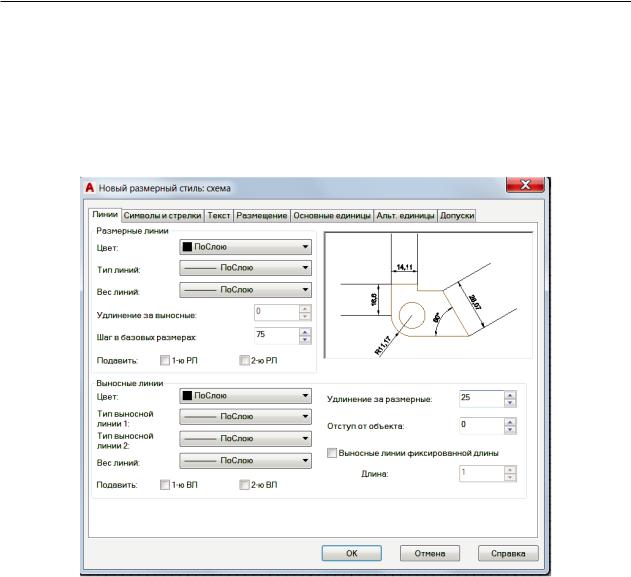
2. Инструменты для освоения 2D-моделирования AutoCAD
·Вкладка Линии (рис. 2.5.23).
Вобласти Размерные линии установим цвет, тип линий и вес линий — ПоСлою. Шаг в базовых размерах — 75 мм (3.75 × 20) (расстояние между соседними размерными линиями).
Вобласти Выносные линии установим цвет, тип выносной линии 1, тип выносной линии 2, вес линий — ПоСлою.
Рис. 2.5.23. Диалоговое окно Новый размерный стиль. Вкладка Линии
В поле Удлинение за размерные — 25 мм (1.25 × 20).
Отступ от объекта установим — 0. Согласно стандартам ЕСКД выносные линии проводят от линий видимого контура
·Вкладка Символы и стрелки (рис. 2.5.24).
Вобласти Стрелки в полях Первая и Вторая выберем из раскрывающегося списка вид стрелки — Двойная засечка. Для выноски из раскрывающегося списка выберем — Нет.
Размер стрелки — 70 мм (3.5 × 20).
Вобласти Маркеры центра для создания маркера в виде осевых линий сделаем активным включатель Линия.
Разрыв размера — 75 мм. Разрыв размерной линии используется при пересечении размерных линий.
Символ длины дуги — Перед текстом размера.
134
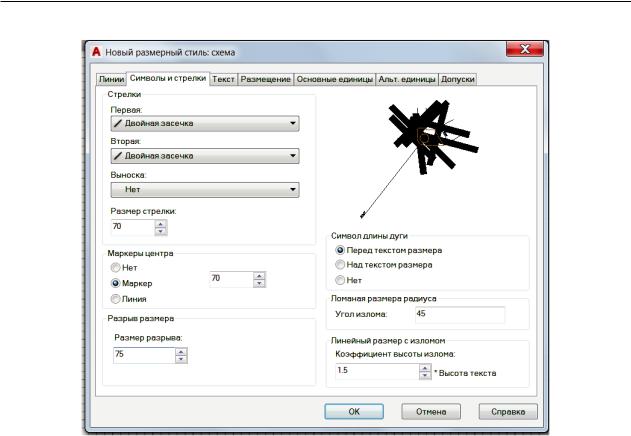
2.5. Формирование изображения схем средствами AutoCAD
Рис. 2.5.24. Диалоговое окно Новый размерный стиль. Вкладка Символы и стрелки
Вполе Ломаная размера радиуса — 45°. Здесь задается угол излома линии, которая обозначает радиус большой дуги или окружности, когда ее центр находится за пределами чертежа.
·Вкладка Текст (рис. 2.5.25).
Вобласти Свойства текста установим текстовый стиль Схема, выбрав в окне Текстовые стили (окно открывается щелчком по кнопке  ), и присвоим этому текстовому стилю имя шрифта Gost type A. Цвет текста — ПоСлою.
), и присвоим этому текстовому стилю имя шрифта Gost type A. Цвет текста — ПоСлою.
Цвет заливки — Нет.
Высоту текста — 100 мм (5 × 20).
Вобласти Размещение текста по вертикали установим Над линией, а по горизонтали — По центру.
Отступ от размерной линии размерного текста устанавливаем — 20 мм (1 × 20).
Вобласти Ориентация текста установим флажок — Вдоль размерной линии.
·Вкладка Размещение (рис. 2.5.26).
Вобласти Параметры размещения содержится несколько переключателей, с помощью которых можно указать, что нужно поместить за пределы выносных линий:
Стрелки, Текст, Текст и стрелки или другое. Отметим флажком — Либо текст, либо стрелки.
Вгруппе Размещение текста отметим флажком Строить выноску.
Вгруппе Масштаб размерных элементов задается масштабный коэффициент, задающий высоту текста, величину стрелок, промежутков и т. д.
135
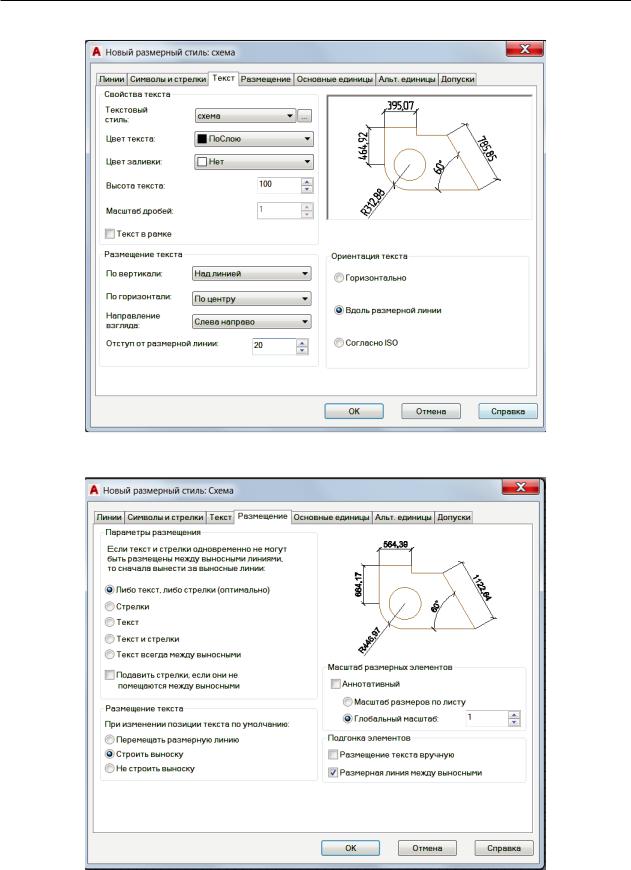
2. Инструменты для освоения 2D-моделирования AutoCAD
Рис. 2.5.25. Диалоговое окно Новый размерный стиль. Вкладка Текст
Рис. 2.5.26. Диалоговое окно Новый размерный стиль. Вкладка Размещение
136
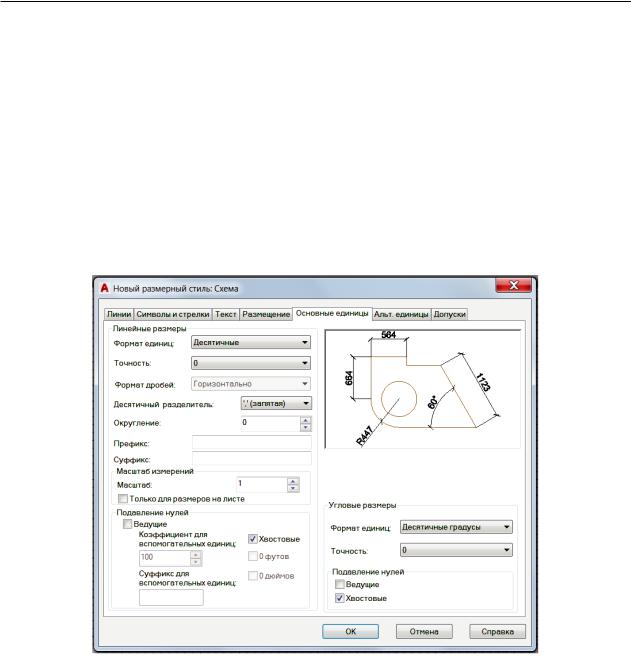
2.5. Формирование изображения схем средствами AutoCAD
Глобальный масштаб размеров не применяется для значений длин, координат
иуглов, включая допуски. Выберите Глобальный масштаб, равный 1.
ВразделеПодгонка элементов поставимфлажок—Размерная линия между выносными.
· Вкладка Основные единицы (рис. 2.5.27).
Установим формат единиц — Десятичные. Значения параметров нужно выбирать
из предложенных в списке.
Точность вывода линейных размеров — 0. Точность вывода угловых размеров — 0.
Поле Масштаб измерений служит для задания масштабного коэффициента размерного числа размера. Установим масштаб — 1, т. к. мы начертили изображение схемы в масштабе 1:1.
Рис. 2.5.27. Диалоговое окно Новый размерный стиль. Вкладка Основные единицы
Флажки в группе Подавление нулей задаются для подавления ведущих и замыкающих нулей в размерном числе. Если задать Подавить хвостовые, то число 3.7500 будет выглядеть как 3.75.
2.5.3.2. Простановка размеров
Изображения условных графических обозначений на чертежах и схемах выполняют наглядно, без соблюдения масштаба, но с сохранением конфигурации, так как их натуральная величина очень мала относительно длин трубопроводов или возду-
137

2. Инструменты для освоения 2D-моделирования AutoCAD
ховодов и их изображение на чертеже увеличено для наглядности. Размеры элементов схем ставят реальные.
Проставим линейные вертикальные и горизонтальные размеры на гидравлической схеме водомерного узла (см. рис. 2.5.1). Включим режим Объектная привязка,
режим ОРТО, щелкнув по кнопкам строки состояния  .
.
Лента → Аннотации → Размеры → Размер линейный (рис. 2.5.28, а) или Лента → Главная → Аннотации → Размер линейный  (рис. 2.5.28, б).
(рис. 2.5.28, б).
а |
б |
Рис. 2.5.28. Ввод команды Размер линейный:
а — Лента, вкладка Аннотации, Размер линейный; б — Лента, вкладка Главная, панель Аннотации, Размер линейный
 курсором укажем начало первой выносной линии в точке 1 (рис. 2.5.29).
курсором укажем начало первой выносной линии в точке 1 (рис. 2.5.29).
 курсором укажем начало второй выносной линии в точке 2 (рис. 2.5.29).
курсором укажем начало второй выносной линии в точке 2 (рис. 2.5.29).
курсором укажем расположение размерной линии. Если величину размера, которую ставит программа, нужно поменять, выберите в запросах команды Текст и введите на клавиатуре другое значение, затем Enter.
Рис. 2.5.29. Простановка линейного размера
Аналогично проставим размеры 2930, 900, 540 и 460 (рис. 2.5.30).
138
